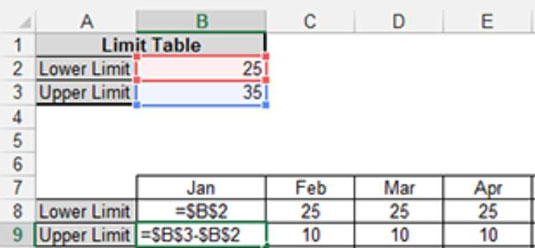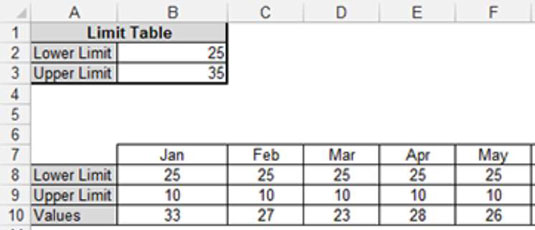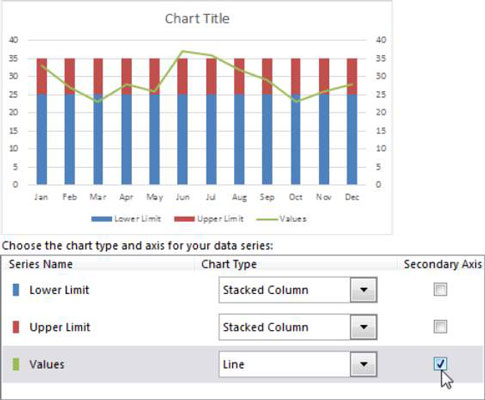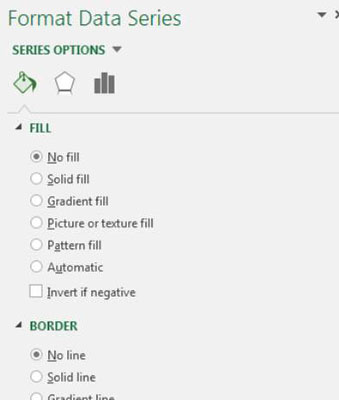De vegades necessiteu intervals d'objectius als vostres taulers i informes d'Excel. En algunes empreses, un objectiu no és un valor, sinó un rang de valors. És a dir, l'objectiu és mantenir-se dins d'un rang objectiu definit.
Imagineu-vos que dirigeu una petita empresa que ven caixes de carn. Part de la vostra feina és mantenir el vostre inventari entre 25 i 35 caixes en un mes. Si teniu massa caixes de carn, la carn es farà malbé. Si tens massa poques caixes, perdràs diners.
Per fer un seguiment del vostre inventari de carn entre 25 i 35 caixes, necessiteu un component de rendiment que mostri les caixes disponibles en un rang objectiu. Aquesta figura il·lustra un component que podeu crear per fer un seguiment del rendiment en un interval objectiu. La banda grisa representa l'interval objectiu al qual us heu de mantenir cada mes. La línia representa la tendència de la carn a mà.

Òbviament, el truc d'aquest tipus de component és configurar la banda que representa el rang objectiu. Així és com ho fas:
Configureu una taula de límits en la qual pugueu definir i ajustar els límits superior i inferior del vostre rang objectiu.
Les cel·les B2 i B3 d'aquesta figura serveixen com a lloc per definir els límits de l'interval.
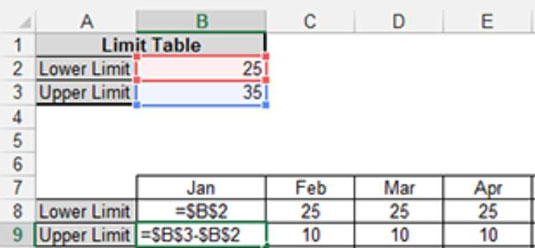
Creeu un alimentador de gràfics que s'utilitzi per traçar els punts de dades per a l'interval objectiu.
Aquest alimentador consta de les fórmules revelades a les cel·les B8 i B9 de la figura anterior. La idea és copiar aquestes fórmules a totes les dades. Els valors que veieu per al febrer, el març i l'abril són els resultats d'aquestes fórmules.
Afegiu una fila per als valors de rendiment reals, tal com es mostra en aquesta figura.
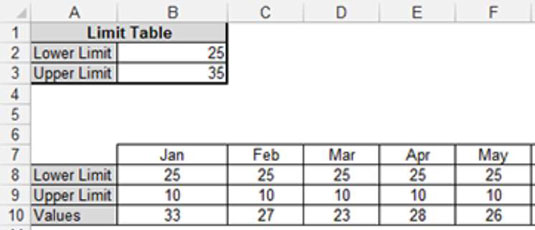
Aquests punts de dades creen la línia de tendència de rendiment.
Seleccioneu tota la taula d'alimentació de gràfics i traceu les dades en un gràfic d'àrea apilat.
Feu clic amb el botó dret a la sèrie Valors i seleccioneu Canvia el tipus de gràfic de sèrie. Utilitzeu el quadre de diàleg Canvia el tipus de gràfic per canviar la sèrie de valors a una línia i col·locar-la a l'eix secundari, tal com es mostra en aquesta figura. Després de confirmar el vostre canvi, la sèrie de valors apareix al gràfic com una línia.
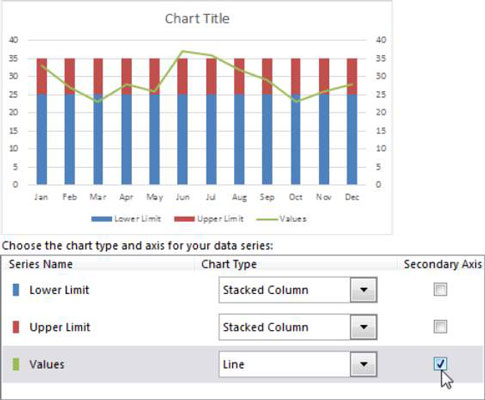
Torneu al vostre gràfic i suprimiu el nou eix vertical que s'ha afegit; és l'eix vertical a la dreta del gràfic.
Feu clic amb el botó dret a la sèrie de dades del límit inferior i trieu Format de la sèrie de dades.
Al diàleg Format de la sèrie de dades, feu clic a la icona Omplir. Trieu l'opció No Fill a Fill, i l'opció Sense Fill a Border, tal com es mostra a aquesta figura.
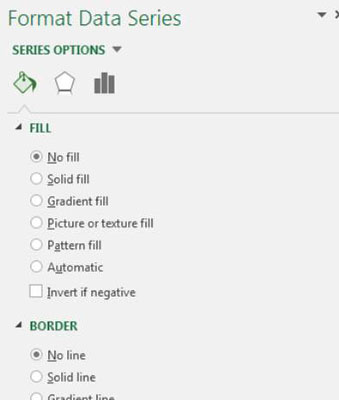
Feu clic amb el botó dret a la sèrie Límit superior i seleccioneu Format de sèrie de dades.
Al quadre de diàleg Format de sèrie, ajusteu la propietat Gap Width a 0%.
Això és. Tot el que queda per fer és aplicar els petits ajustos als colors, les etiquetes i altres formats.